
Pag-install ng Windows 10, sa kakanyahan, hindi ito naiiba mula sa operasyon para sa iba pang, mas lumang bersyon. Kapag natupad ito, maaaring may mga problema at problema sa iba't ibang dahilan. Ngayon ay magsasalita kami tungkol sa kung paano "gawing muli" ang disk gamit ang partisyon ng GPT sa MBR nang direkta kapag nag-boot mula sa media sa pag-install.
Pagbabagong-anyo GPT sa MBR.
Ang pangangailangan na i-convert ang istraktura ay kadalasang nangyayari kapag sinusubukan na "bayaran" ang sistema sa drive, kung saan ang "dosenang" ay na-install nang dati. Kasabay nito, ang "bakal" ay hindi sumusuporta sa UEFI, na nangangahulugang GPT. Ang espesyal na tool ay malulutas ang gawaing ito - ang console disk utility na may pangalan na Diskpart. Ito ay naroroon bilang bahagi ng anumang mga distribusyon sa pag-install ng Windows. Maaari mong patakbuhin ito gamit ang "command line".
- Pagkatapos na ito ay na-load mula sa media ng pag-install at isang screen ay lilitaw sa isang panukala upang pumili ng isang wika, pindutin ang "Susunod" na pindutan.
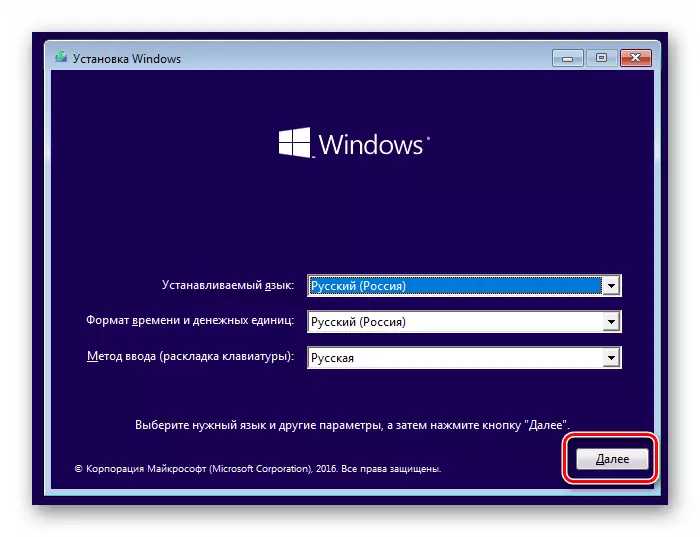
- Pumunta sa kapaligiran sa pagbawi sa pamamagitan ng reference na tinukoy sa screenshot.
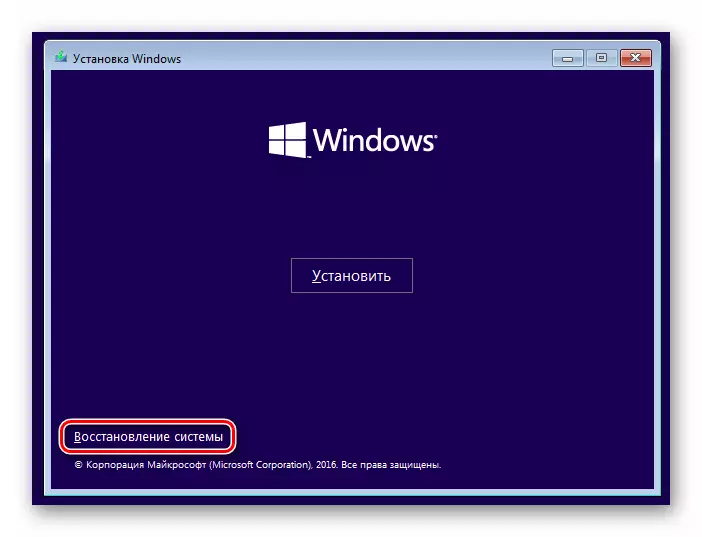
- Pumunta kami sa bloke na may mga tool upang i-troubleshoot.
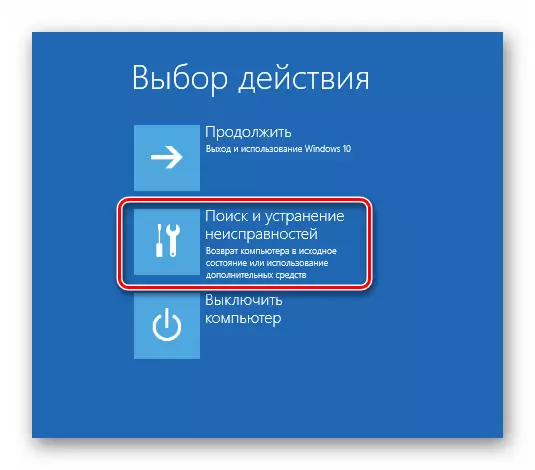
- Narito mag-click sa pindutan ng "command line".
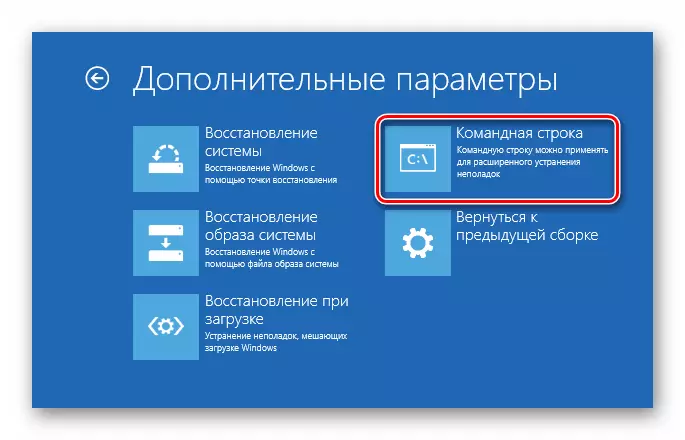
- Ipinasok namin ang command sa ibaba at i-click ang Enter.
Diskpart.
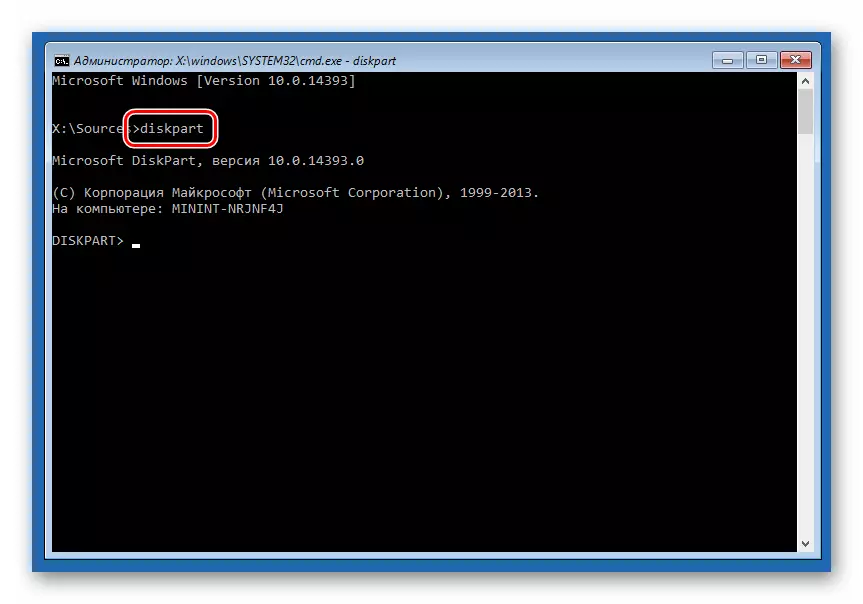
- Susunod, "mangyaring" ipakita sa amin ang lahat ng mga pisikal na drive na konektado sa motherboard.
Listahan ng disk o lis dis.
Tulad ng nakikita natin, sa ating kaso ay may dalawang disk sa sistema. Kabaligtaran ang target sa haligi ng "GPT" bilang isang asterisk.
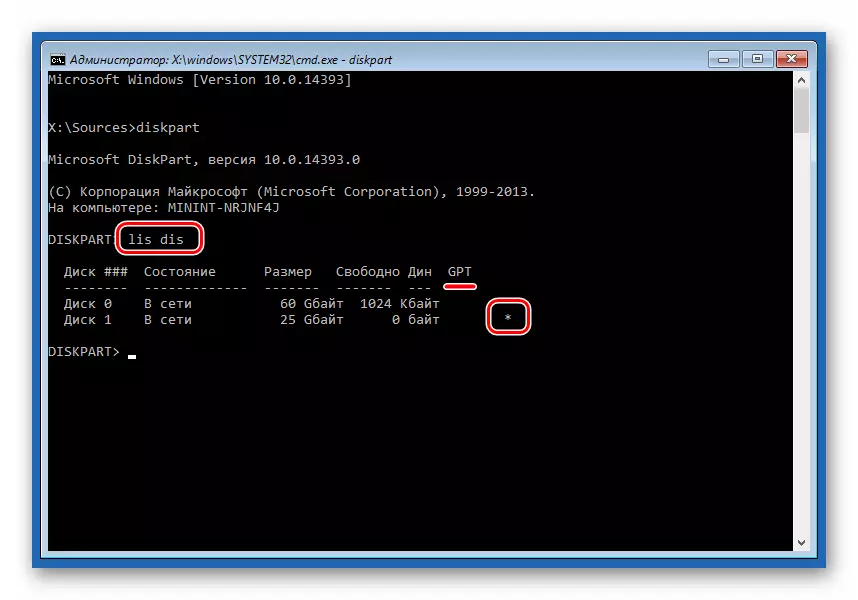
- Piliin ang susunod na utos ng drive.
Piliin ang disk 1.
"1" - ang numero ng disk sa ilalim kung saan ito ay ipinapakita sa nakaraang listahan.
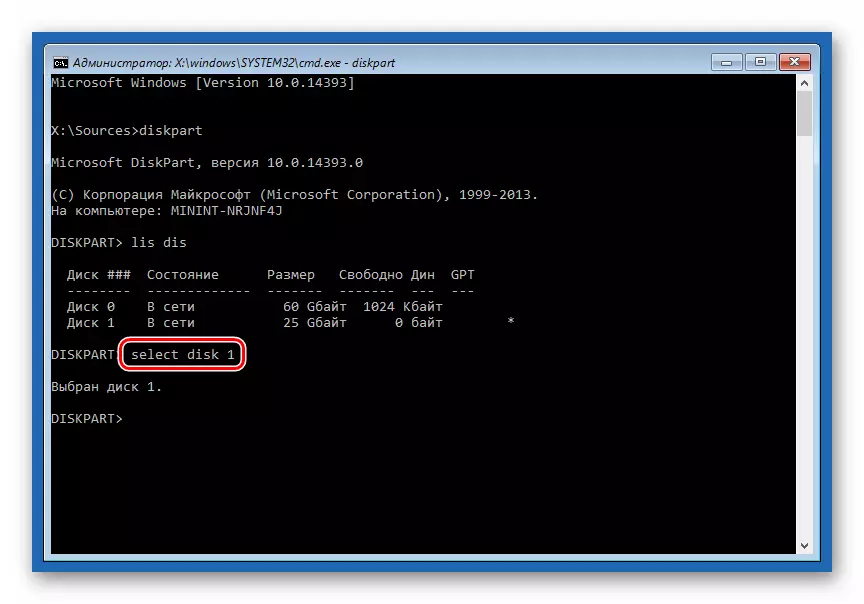
- Linisin ang drive mula sa magagamit na mga seksyon at data. Kahit na may kumpiyansa na ang disk ay walang laman, ang hakbang na ito ay hindi dapat mag-skidding.
Malinis.
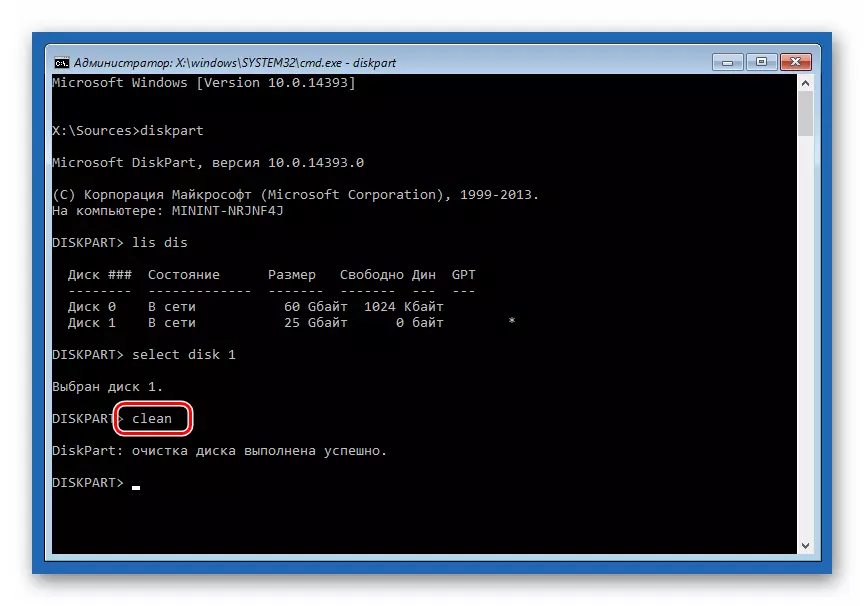
- Ngayon ay maaari mong ipadala ang utility command upang i-convert ang istraktura.
Convert mbr
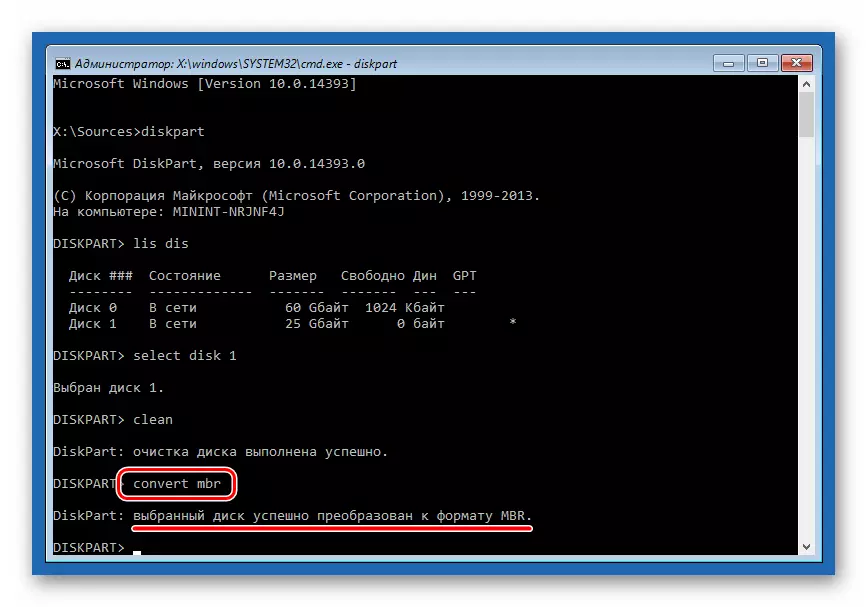
- Isara ang console at pindutin ang pindutan ng "Magpatuloy", pagkatapos ay i-reload ito mula sa media sa pag-install.
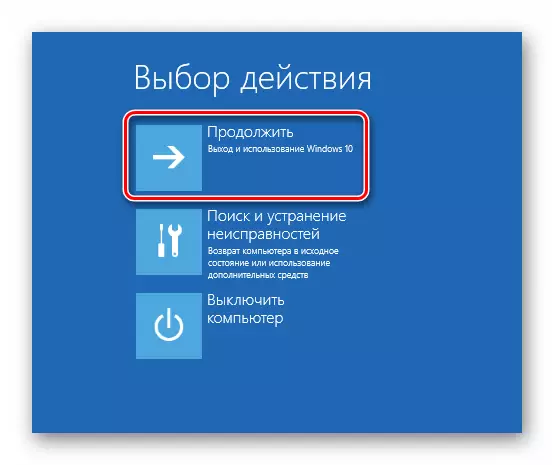
Sa mga bihirang kaso, ang mga distribusyon ay maaaring nawawalang pagbawi REE. Kung ito ang iyong sitwasyon, ang pamamaraan na inilarawan sa itaas ay maaari ring isagawa sa yugto ng pagpili ng disk. Pagkatapos lumipat sa nararapat na window, tinatawagan namin ang "command line" sa pamamagitan ng kumbinasyon ng shift + f10 key at i-convert gamit ang diskpart.
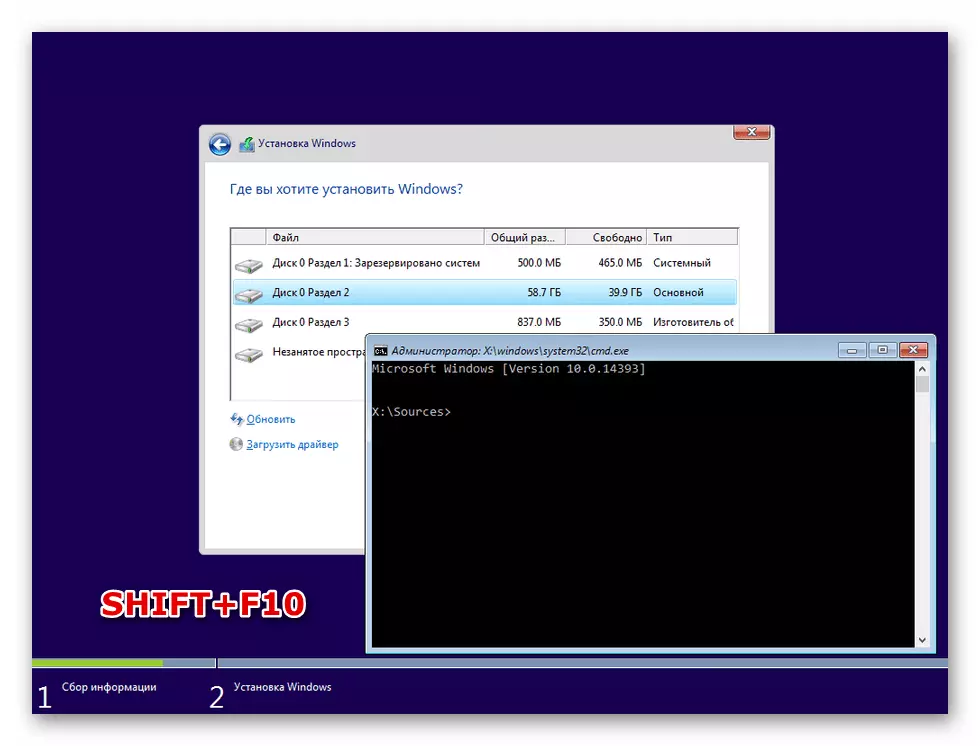
Kaya, binago namin ang istraktura ng partisyon, at ngayon maaari mong "ilagay" ang Windows 10 sa isang PC na may hindi napapanahong "hardware". Ang payo dito ay maaaring bibigyan lamang ng isa: Mag-ingat kapag nagpapasok ng mga utos sa console, kung ang maramihang mga disk ay nakakonekta sa motherboard. Sa pinakamahusay, ang operasyon ay kailangang muling isagawa, at sa pinakamasama maaari mong mawala ang lahat ng impormasyon.
